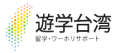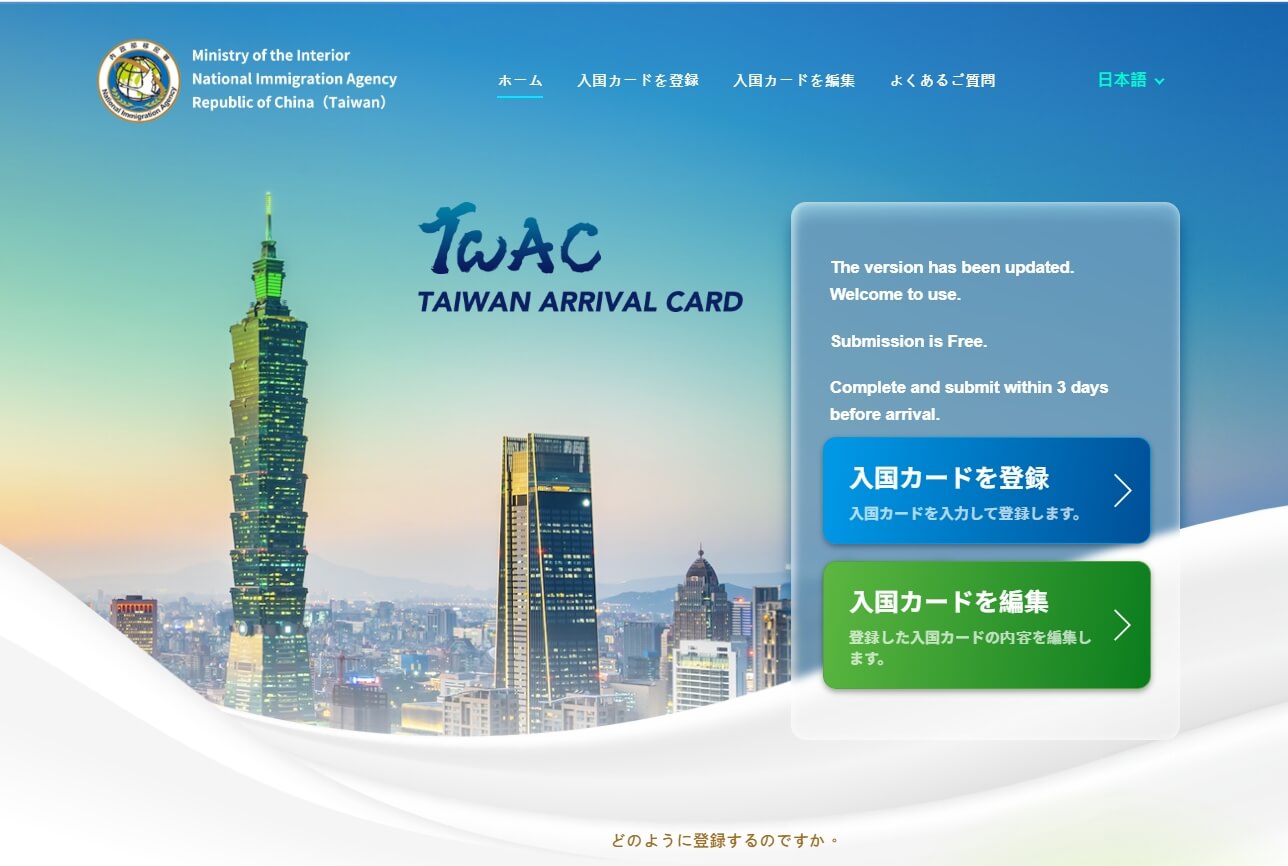中国語を勉強しているとパソコンで中国語を打ったりすることや
言語交換をしてる友達とのやり取りでスマホで中国語を入力するってことも
ありますよね!
その時によく使うピンイン入力!
今回はパソコン・スマホでのピンイン入力設定方法と
知っておくと便利な「ü」の入力方法を合わせてご紹介します!

中国語を勉強していると
パソコンで中国語を打ったりすることや
言語交換をしてる友達とのやり取りで
スマホで中国語を入力するってことも
ありますよね!
その時によく使うピンイン入力!
今回はパソコン・スマホでの
ピンイン入力設定方法と
知っておくと便利な「ü」の
入力方法を合わせてご紹介します!

パソコンでの設定方法
まずはパソコンでの設定方法からご紹介!
今回はWindowsでの設定方法です
まずはパソコンでの設定方法からご紹介!
今回はWindowsでの設定方法です
①初めに、画像の赤枠のWindowsのスタートメニューをクリックして
次の画面で「設定」を開きます
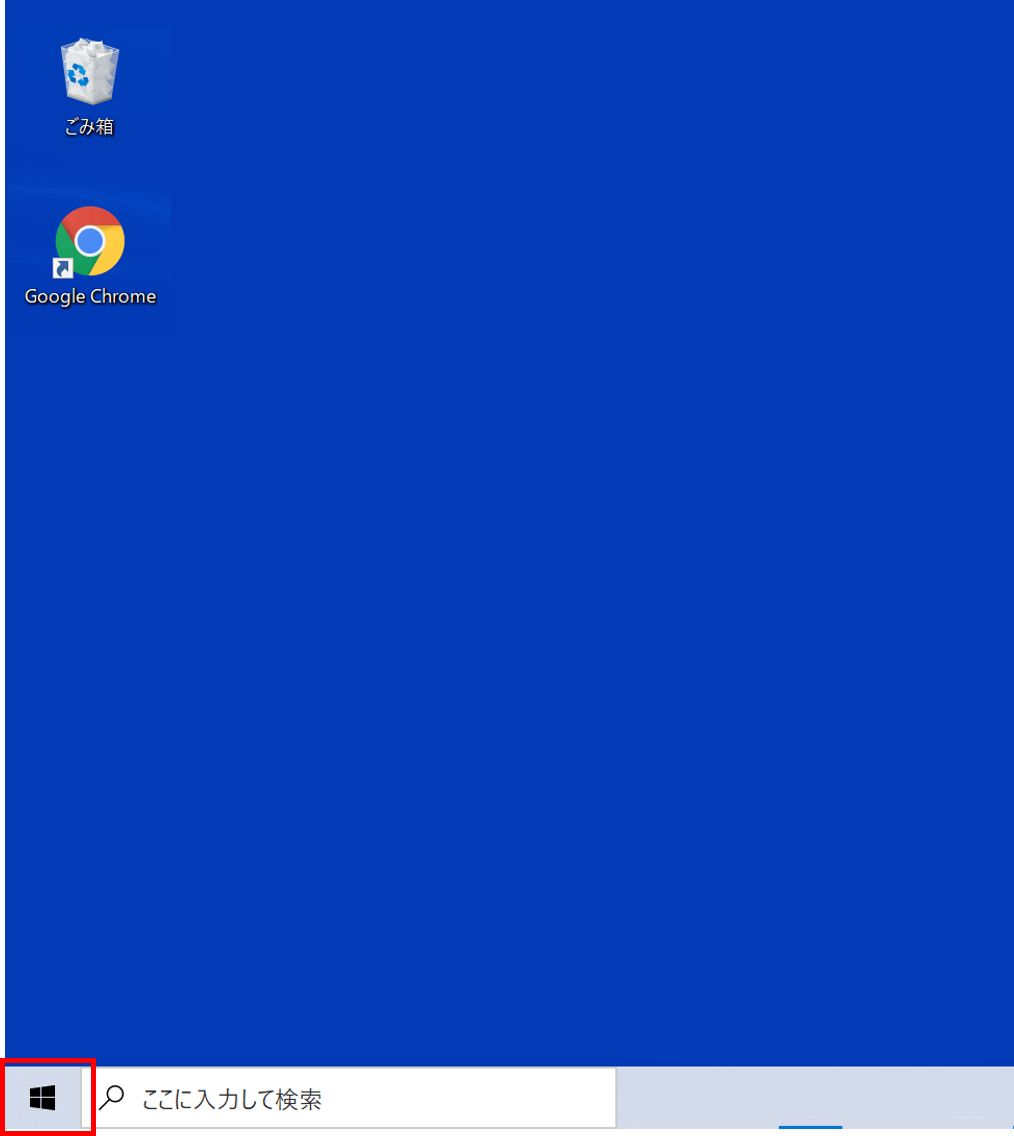

②次ぎに赤枠の「時刻と言語」をクリック

③次の画面で「言語」をクリック
④「言語」をクリックすると右の画像の画面になるので
赤枠の「言語の追加」をクリック



⑤赤枠の「言語名の入力」の個所に
「中国語」と入力します

⑥「中国語」と入力すると
様々な候補が出てきます。
その中から
簡体字の場合は
「中文(中华人民共和国)」、
繁体字の場合は
「中文(台灣)」を選択です。
⑦選択したらインストールをクリックで完了です!
インストールが終わったら
「言語」の画面でインストールされているか確認することができます。

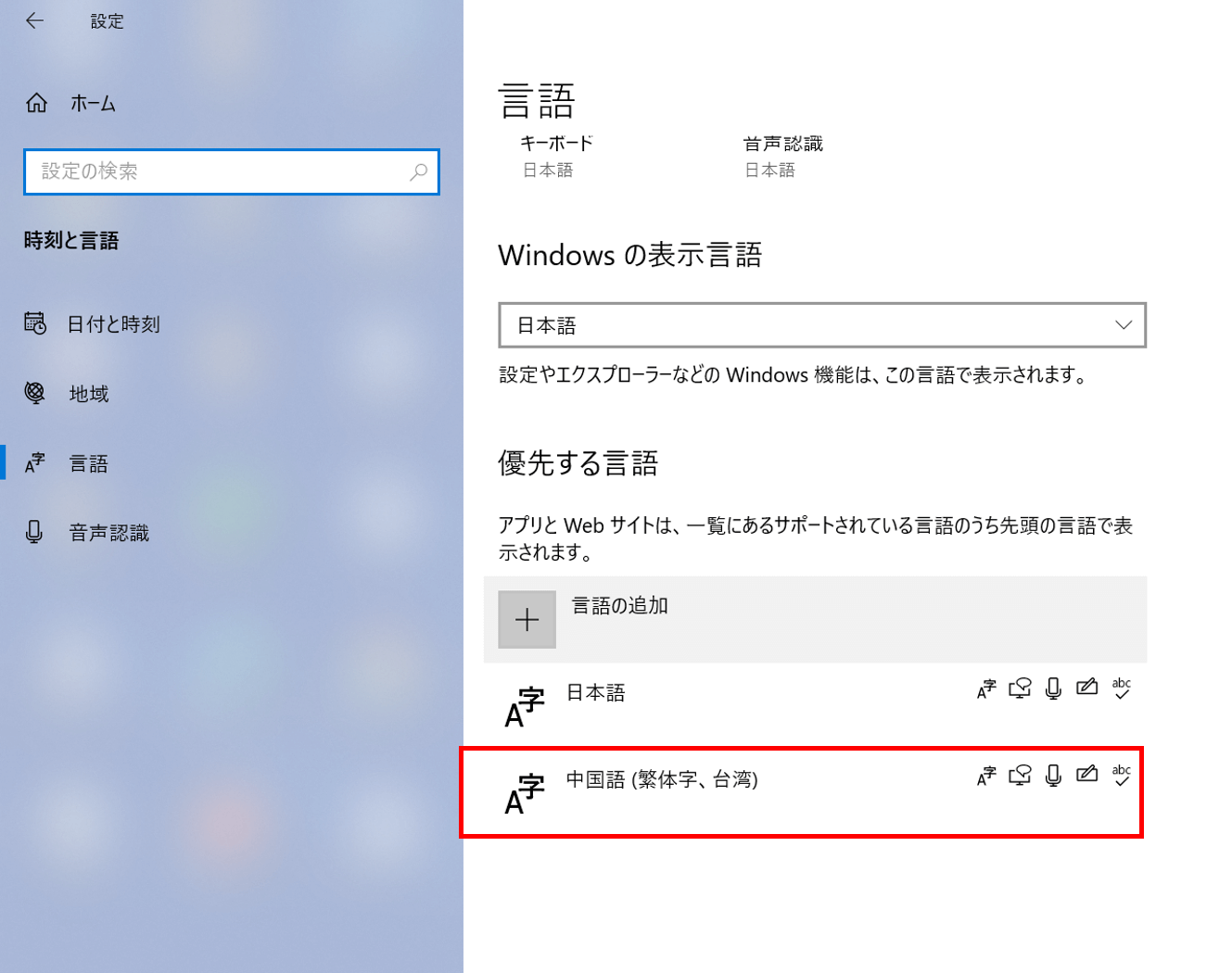
①初めに、画像の赤枠の
Windowsのスタートメニューを
クリックして
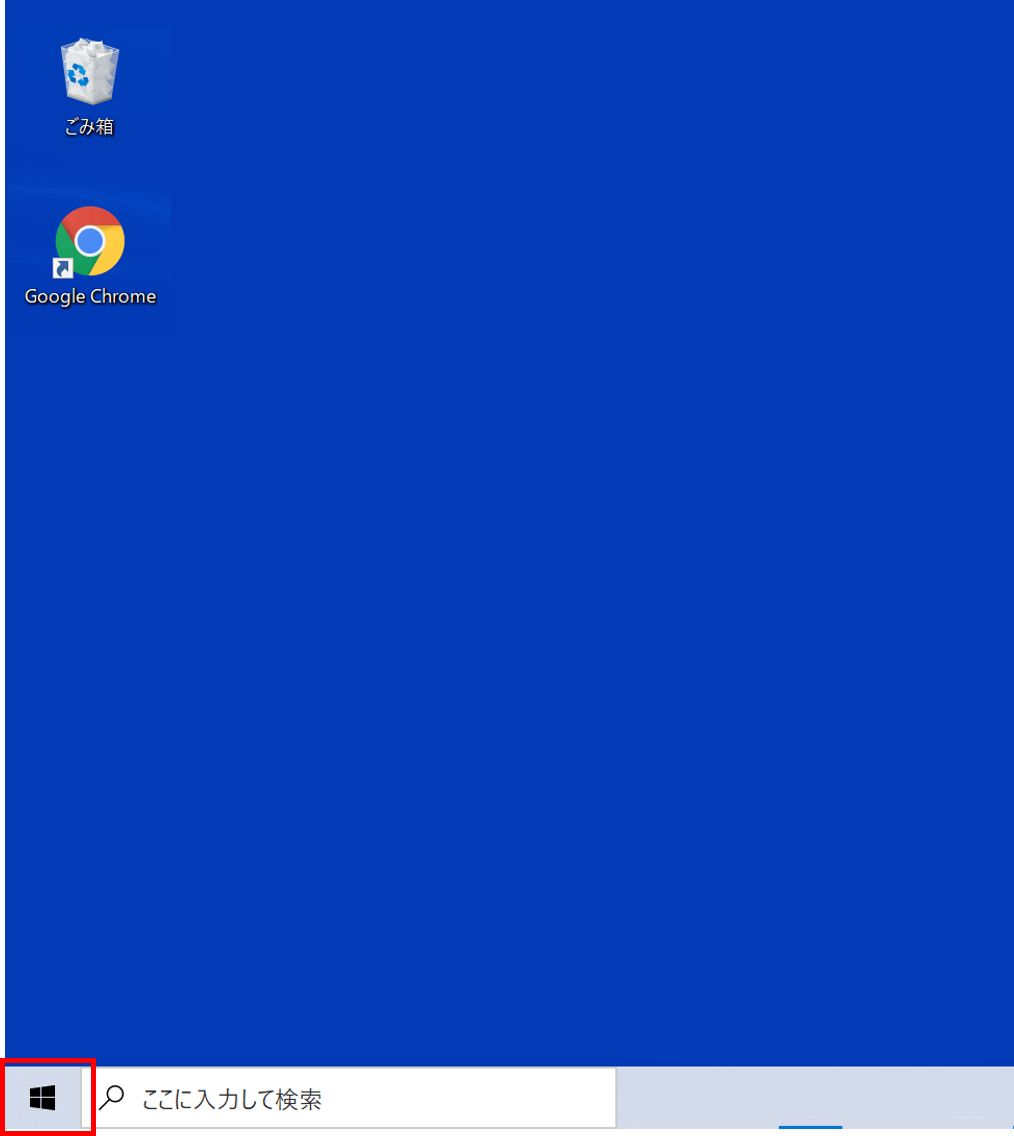
次の画面で「設定」を開きます

②次ぎに赤枠の
「時刻と言語」をクリック

③次の画面で「言語」をクリック

④「言語」をクリックすると
下の画像の画面になるので
赤枠の「言語の追加」をクリック

⑤赤枠の「言語名の入力」の個所に
「中国語」と入力します

⑥「中国語」と入力すると
様々な候補が出てきます。
その中から
簡体字の場合は
「中文(中华人民共和国)」、
繁体字の場合は
「中文(台灣)」を選択です。

⑦選択したらインストールを
クリックで完了です!

インストールが終わったら
「言語」の画面で
インストールされているか
確認することができます。
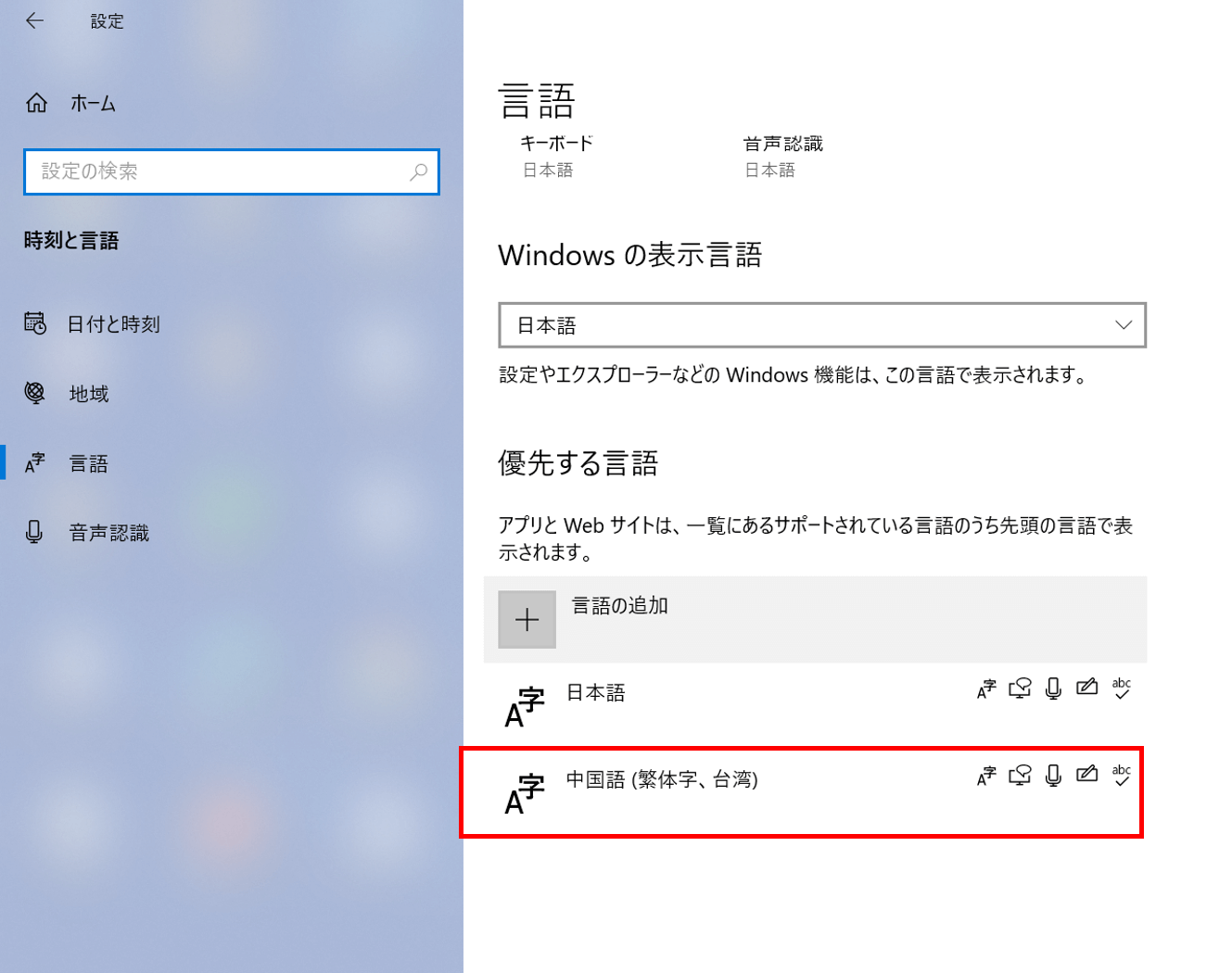

iPhoneでの設定方法
次にiPhoneでの設定方法です。
①初めに設定を開きます。
次にiPhoneでの設定方法です。
①初めに設定を開きます。
②設定に入ったら「一般」をクリック
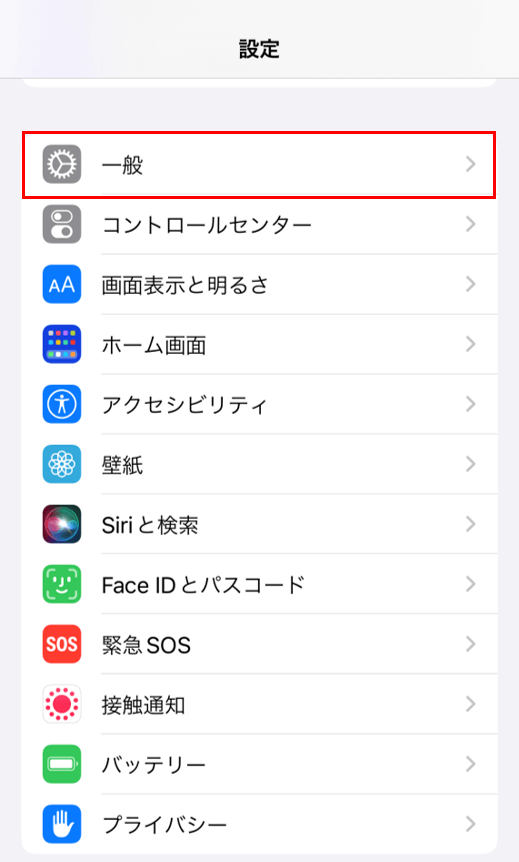
③一般の中の「キーボード」をクリック

④「新しいキーボードを追加」

⑤自分の用途に合わせて
「繁体中国語」「簡体中国語」を選択


繁体中国語の場合
「拼音‐QWERTY」と
「手書き」を選択すると
通常のピンイン入力と手書き入力が
できます。

簡体中国語の場合も
「拼音‐QWERTY」と
「手書き」を選択すると
通常のピンイン入力と手書き入力が
できます。
②設定に入ったら
「一般」をクリック
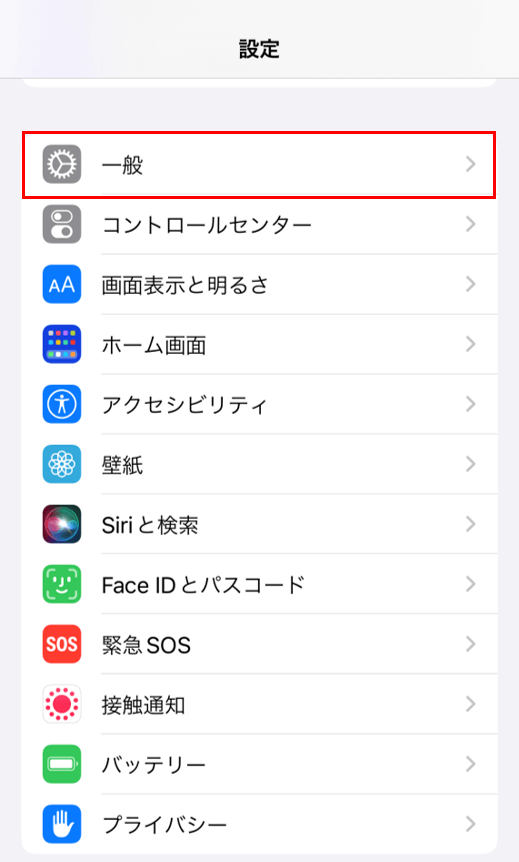
③一般の中の
「キーボード」をクリック

④「新しいキーボードを追加」

⑤自分の用途に合わせて
「繁体中国語」
「簡体中国語」を選択

繁体中国語の場合
「拼音‐QWERTY」と
「手書き」を選択すると
通常のピンイン入力と
手書き入力ができます。

簡体中国語の場合も
「拼音‐QWERTY」と
「手書き」を選択すると
通常のピンイン入力と
手書き入力ができます。


「ü」ってどう入力するの?
発音も少し難しい、この「ü」文字
「女生(nǚshēng)」や「綠色(lǜ sè)」など結構多く使われますよね
でもこのピンインの単語を打つ時、「U」では出てこないんです。
このピンインの場合は「ü」の代わりに「Ⅴ」と入力すると単語が出てきます!
例えば
「女生」→(nv sheng)、「綠色」→(lv se)という感じです。
発音も少し難しい
この「ü」文字
「女生(nǚshēng)」や「綠色(lǜ sè)」
など結構多く使われますよね
でもこのピンインの単語を打つ時、
「U」では出てこないんです。
このピンインの場合は
「ü」の代わりに「Ⅴ」と
入力すると単語が出てきます!
例えば
「女生」→(nv sheng)
「綠色」→(lv se)
という感じです。

まとめ
パソコン・スマホで中国語を入力する際の
ピンイン入力の設定方法を紹介しました!
簡単に設定できるので設定しておくと資料やレポートを作成する時、
中国語で連絡のやり取りをする際にも役立ちますよ~!
パソコン・スマホで
中国語を入力する際の
ピンイン入力の設定方法を
紹介しました!
簡単に設定できるので設定しておくと
資料やレポートを作成する時、
中国語で連絡のやり取りをする際にも
役立ちますよ~!
台湾留学にご興味がある方は
コチラよりご連絡お待ちしております